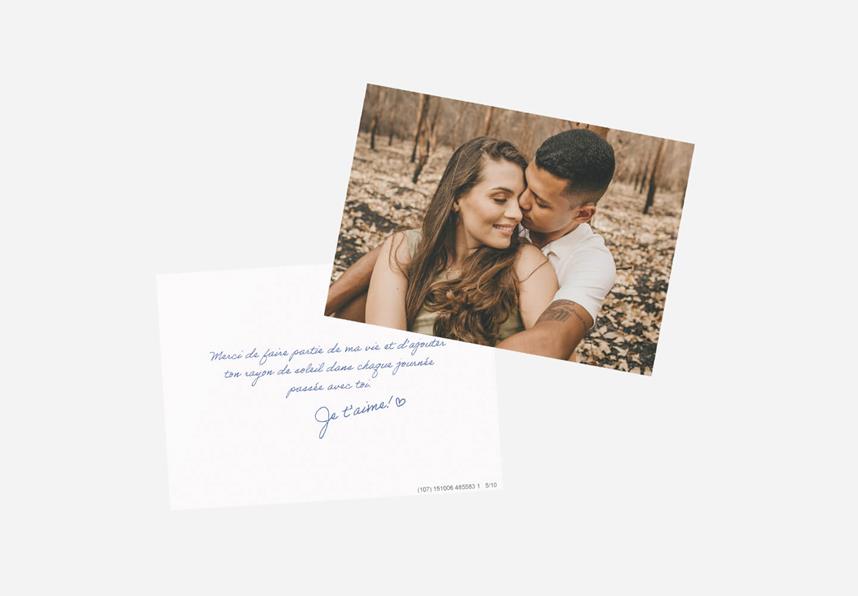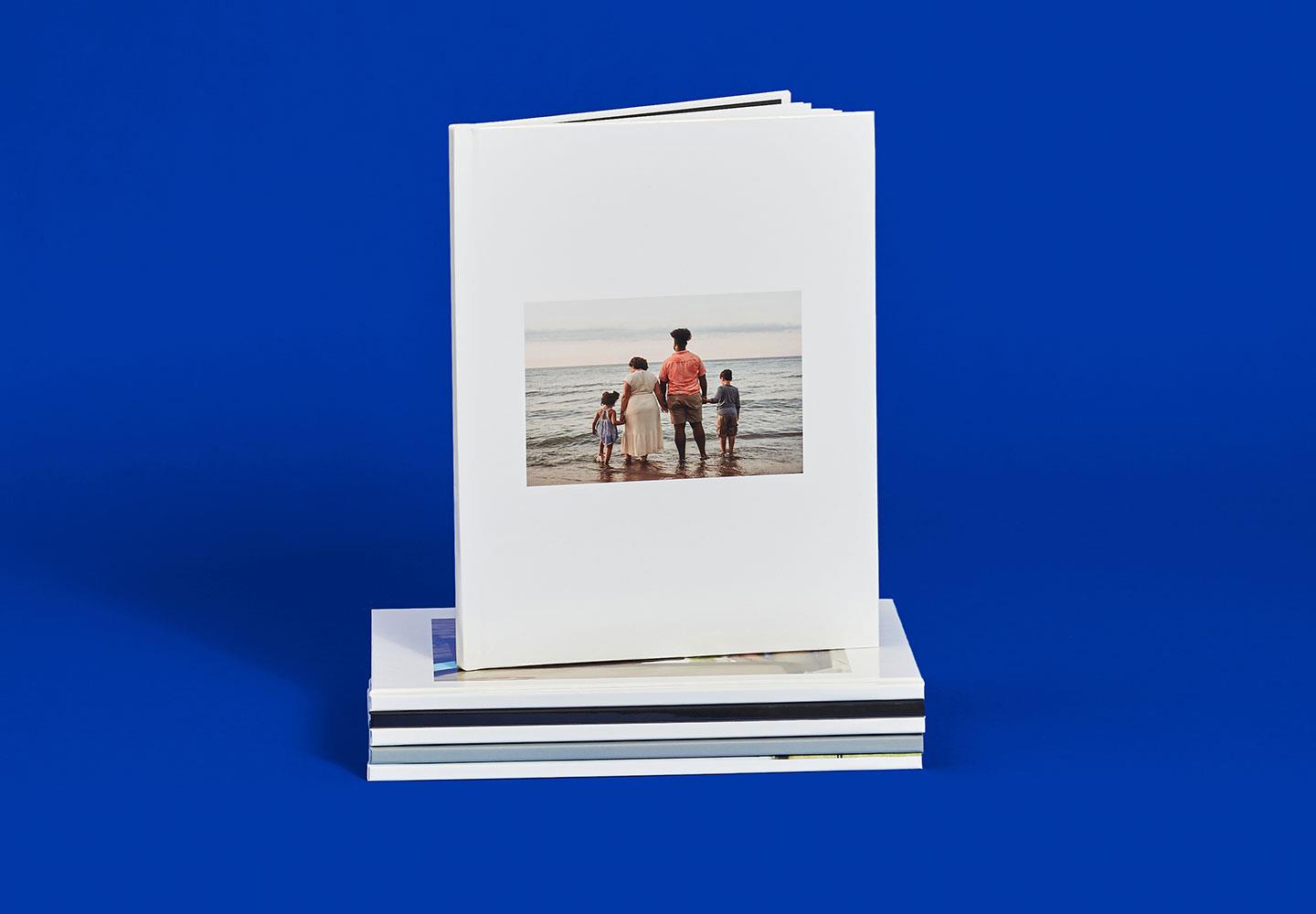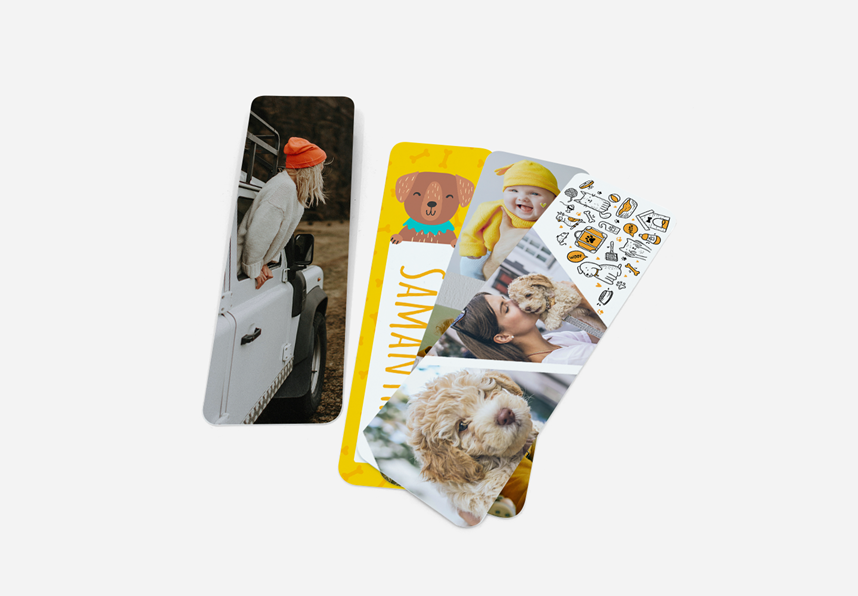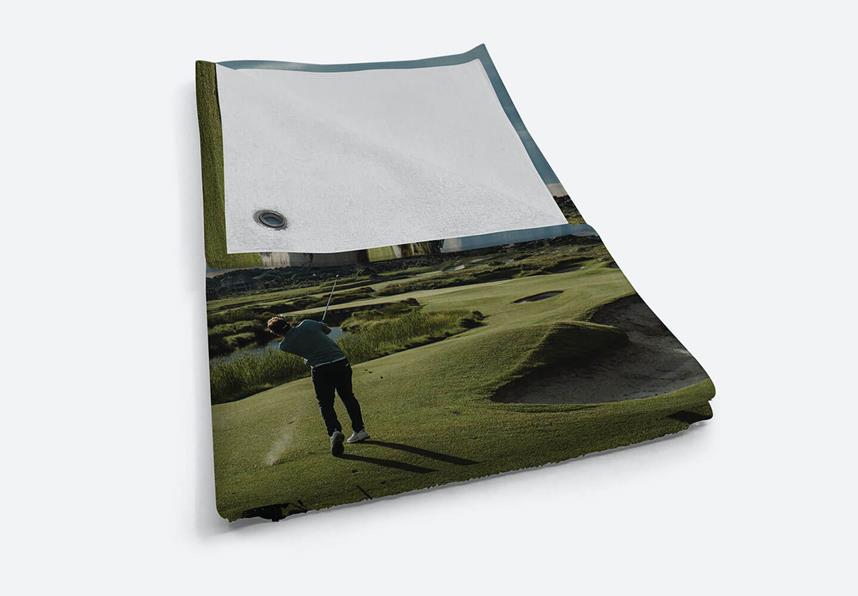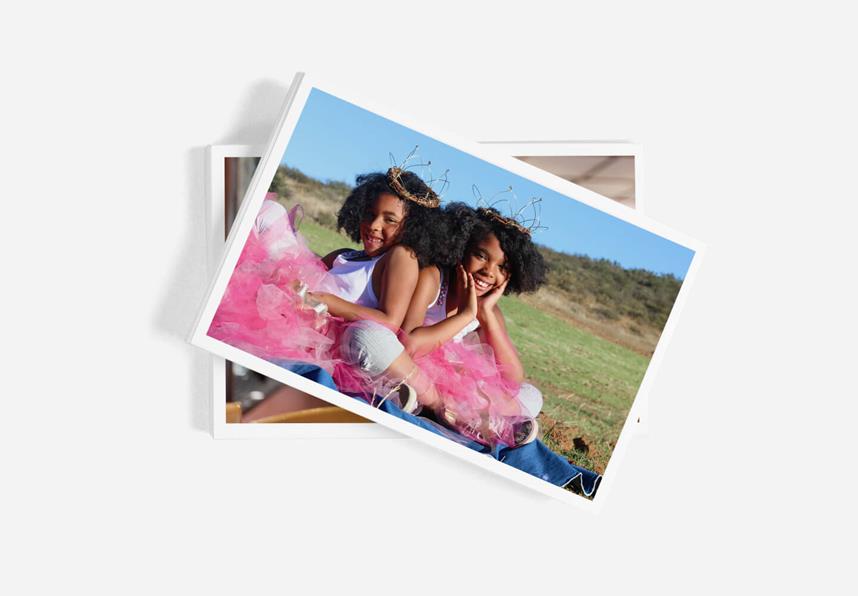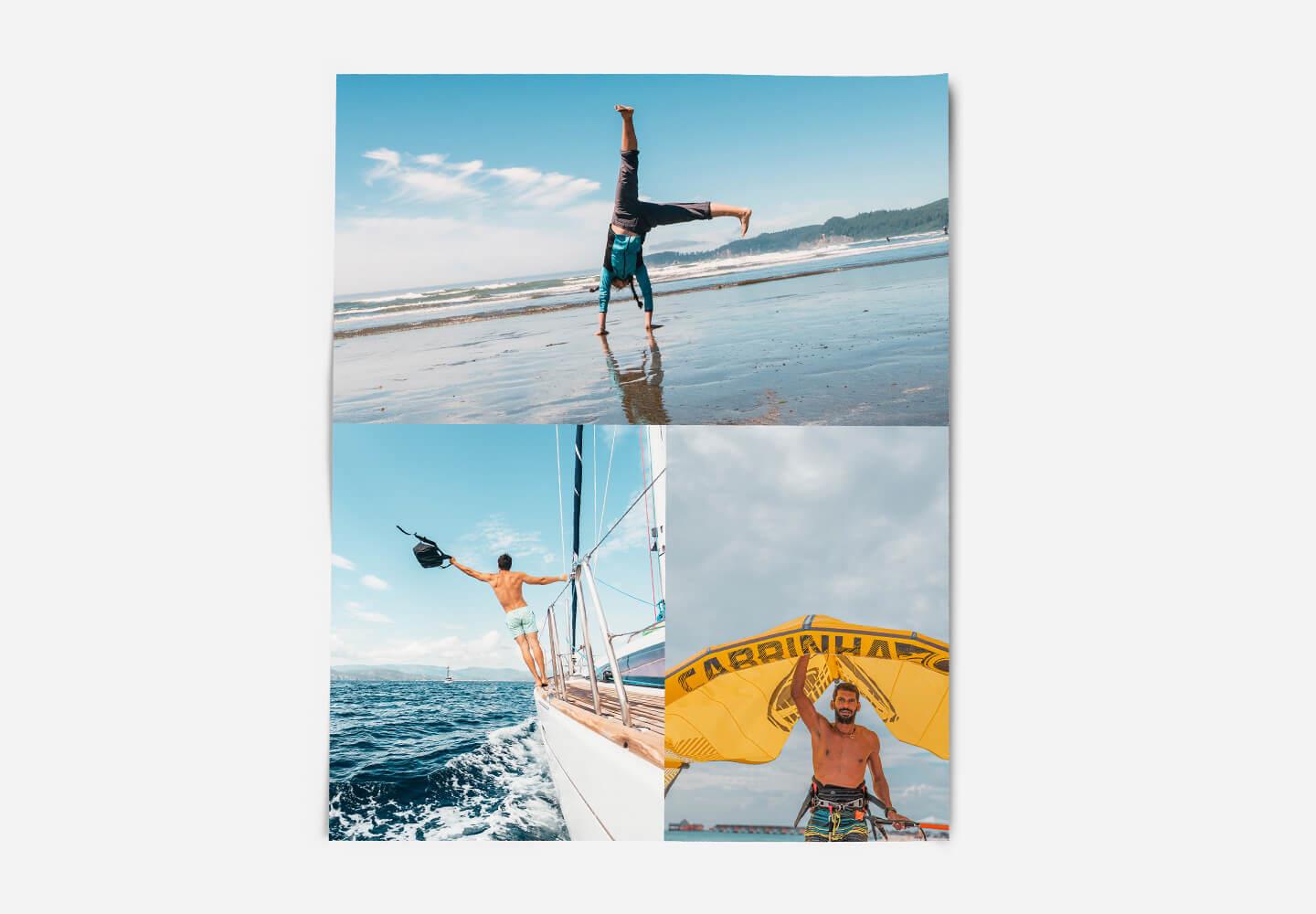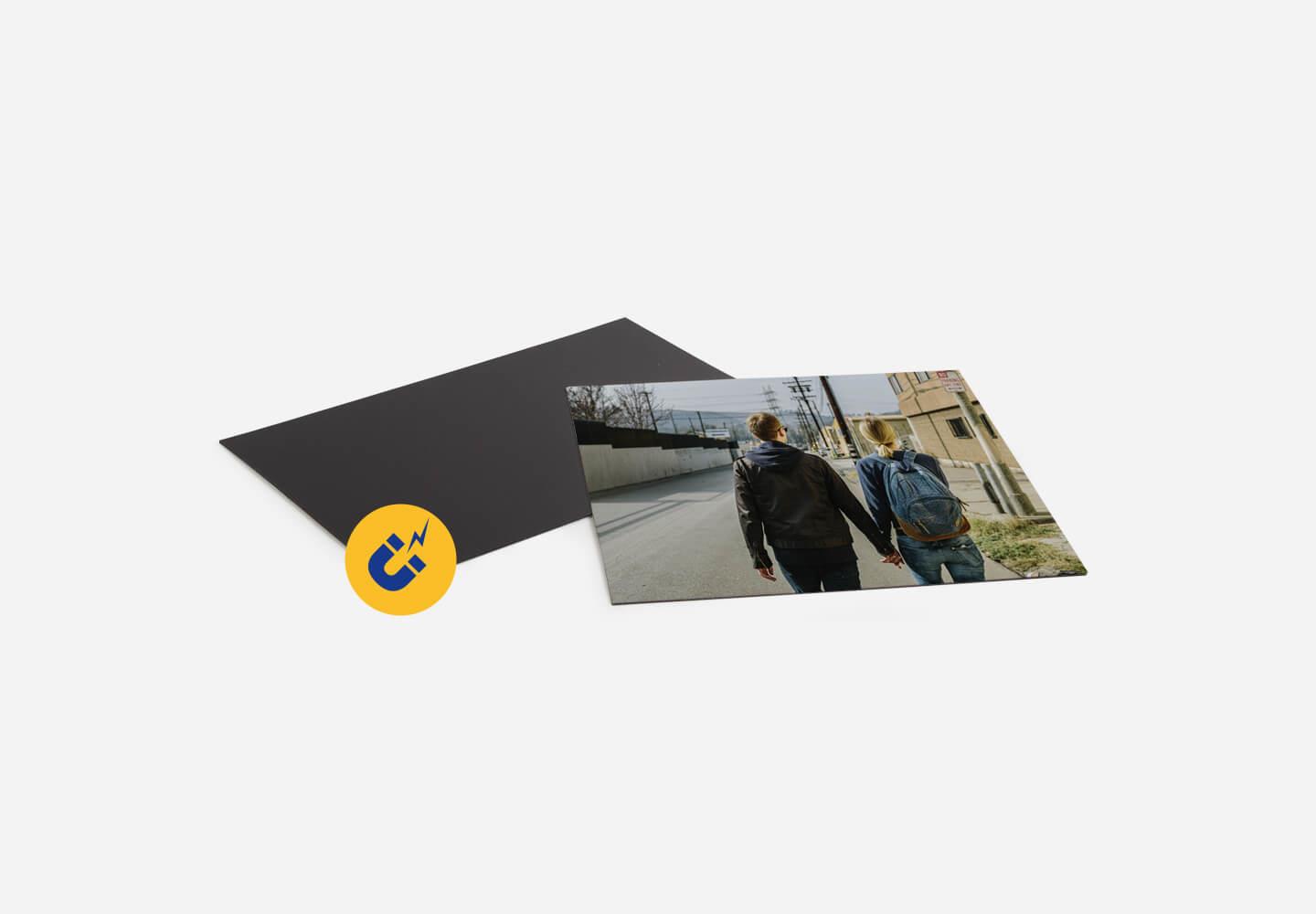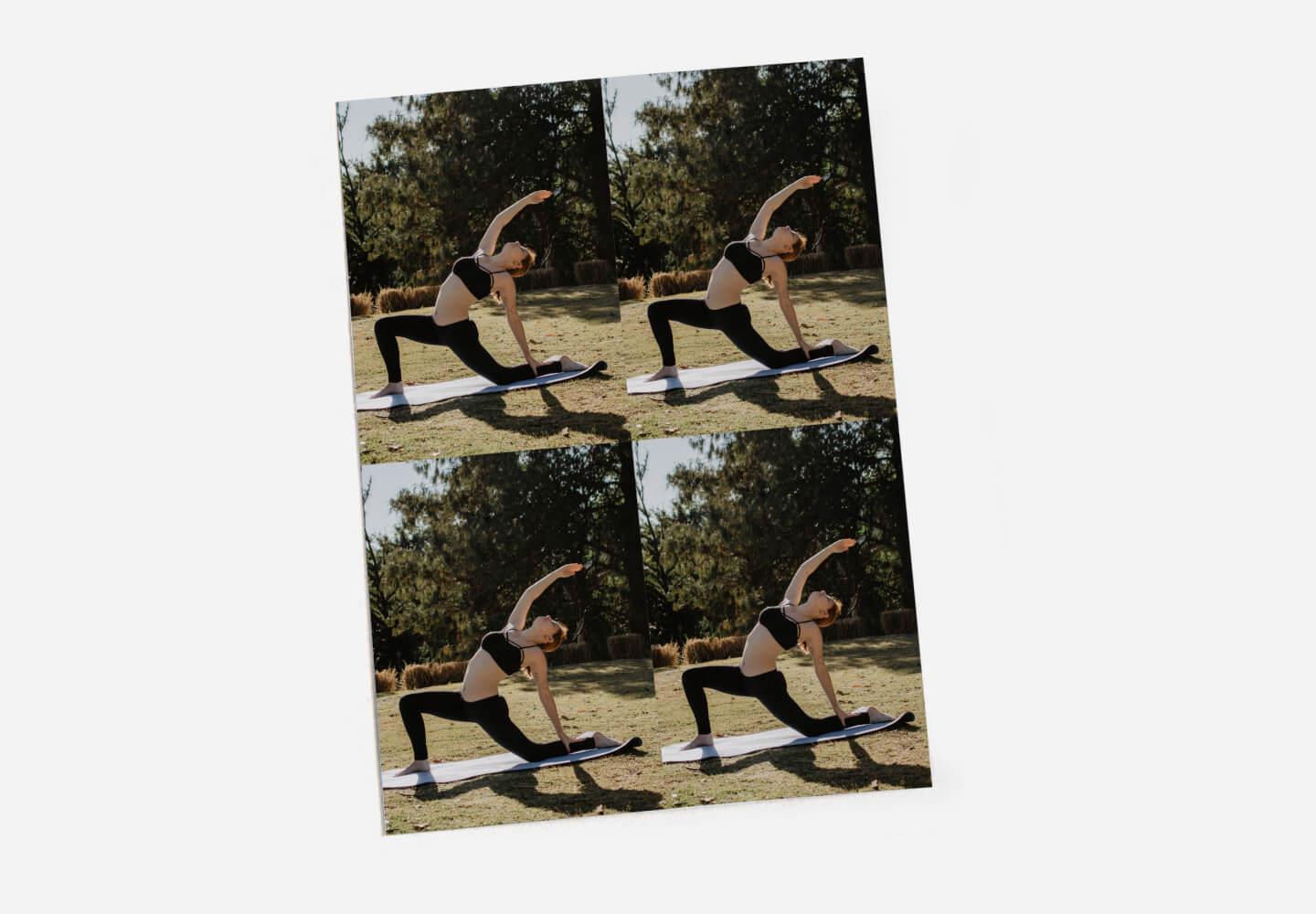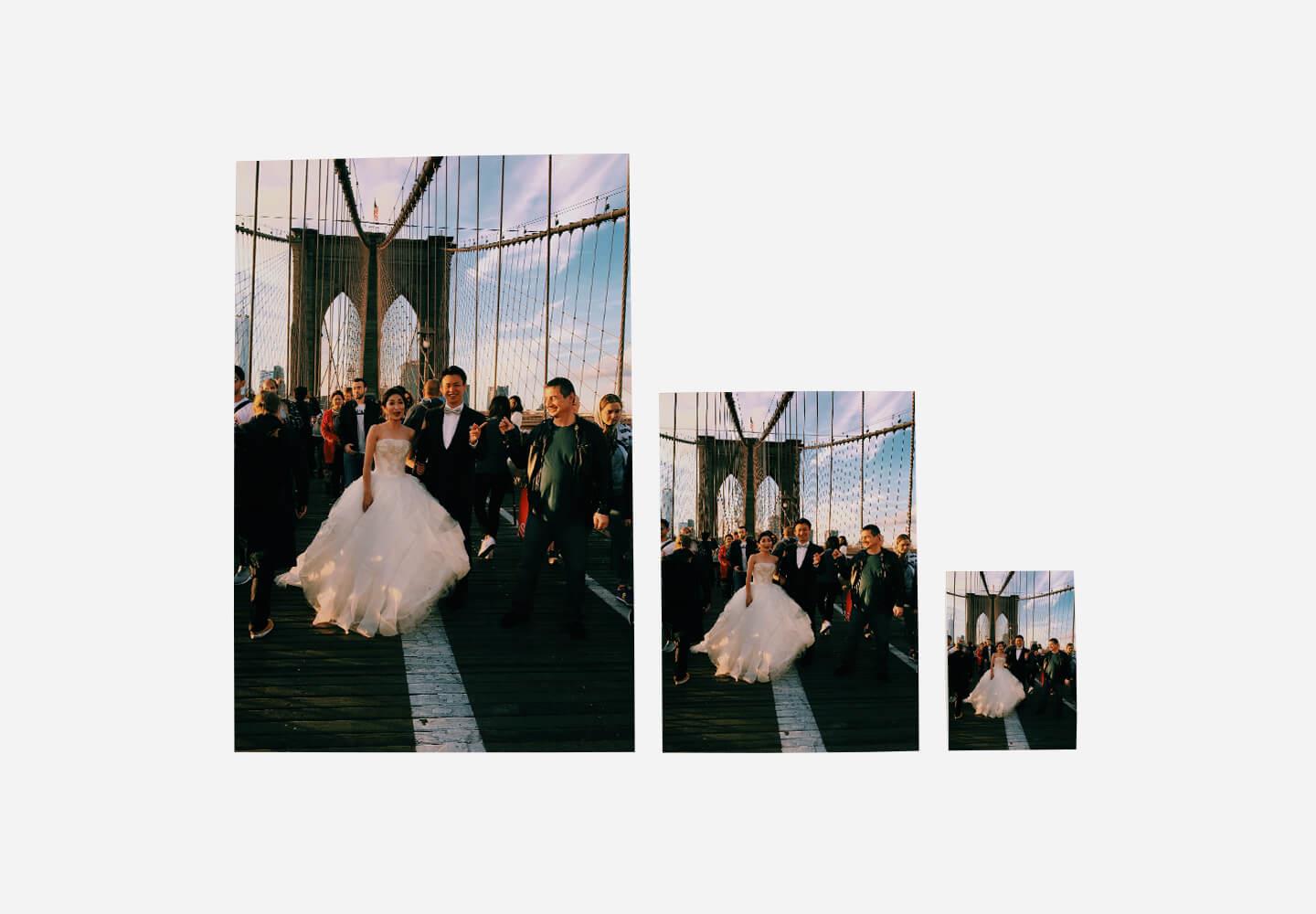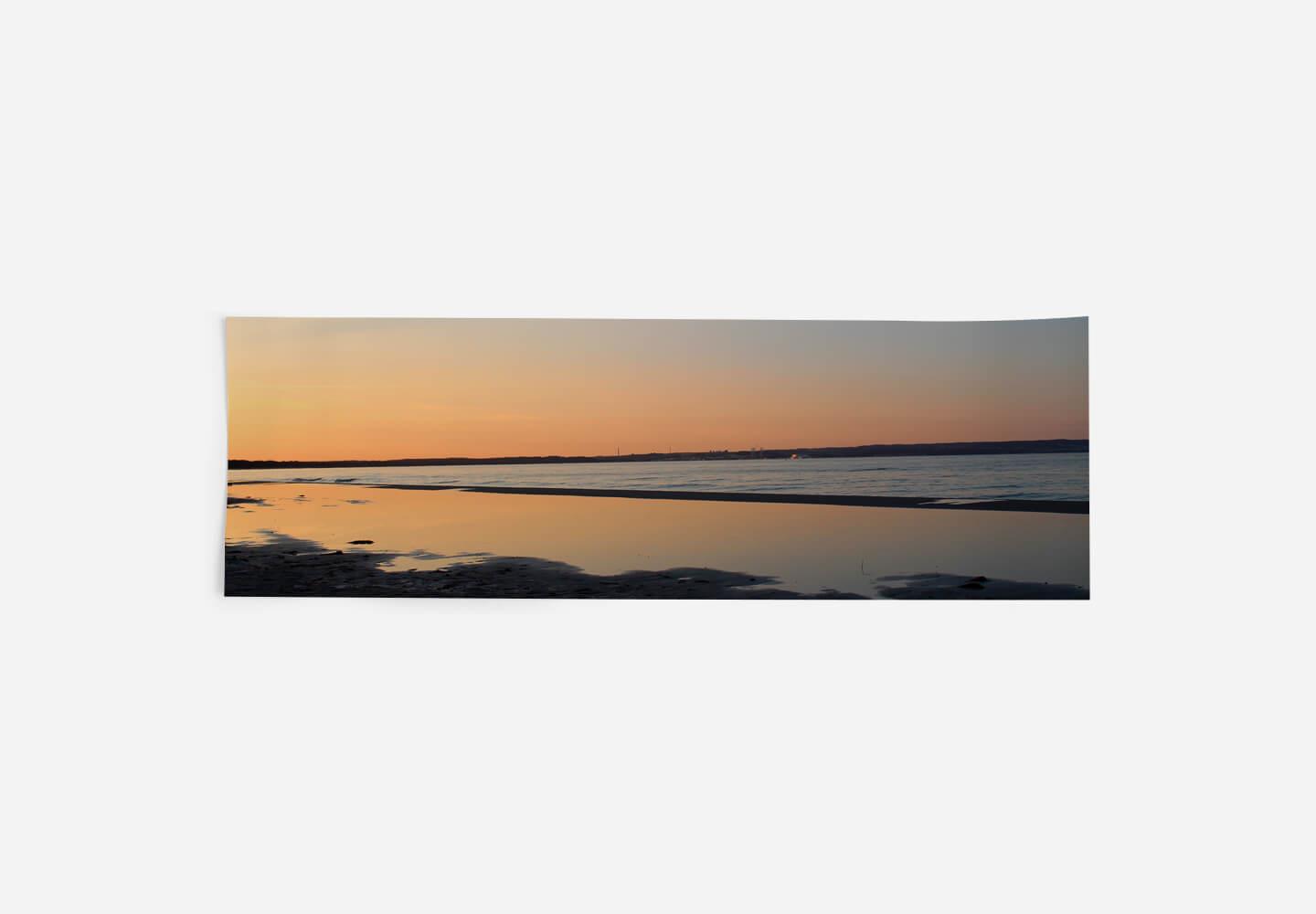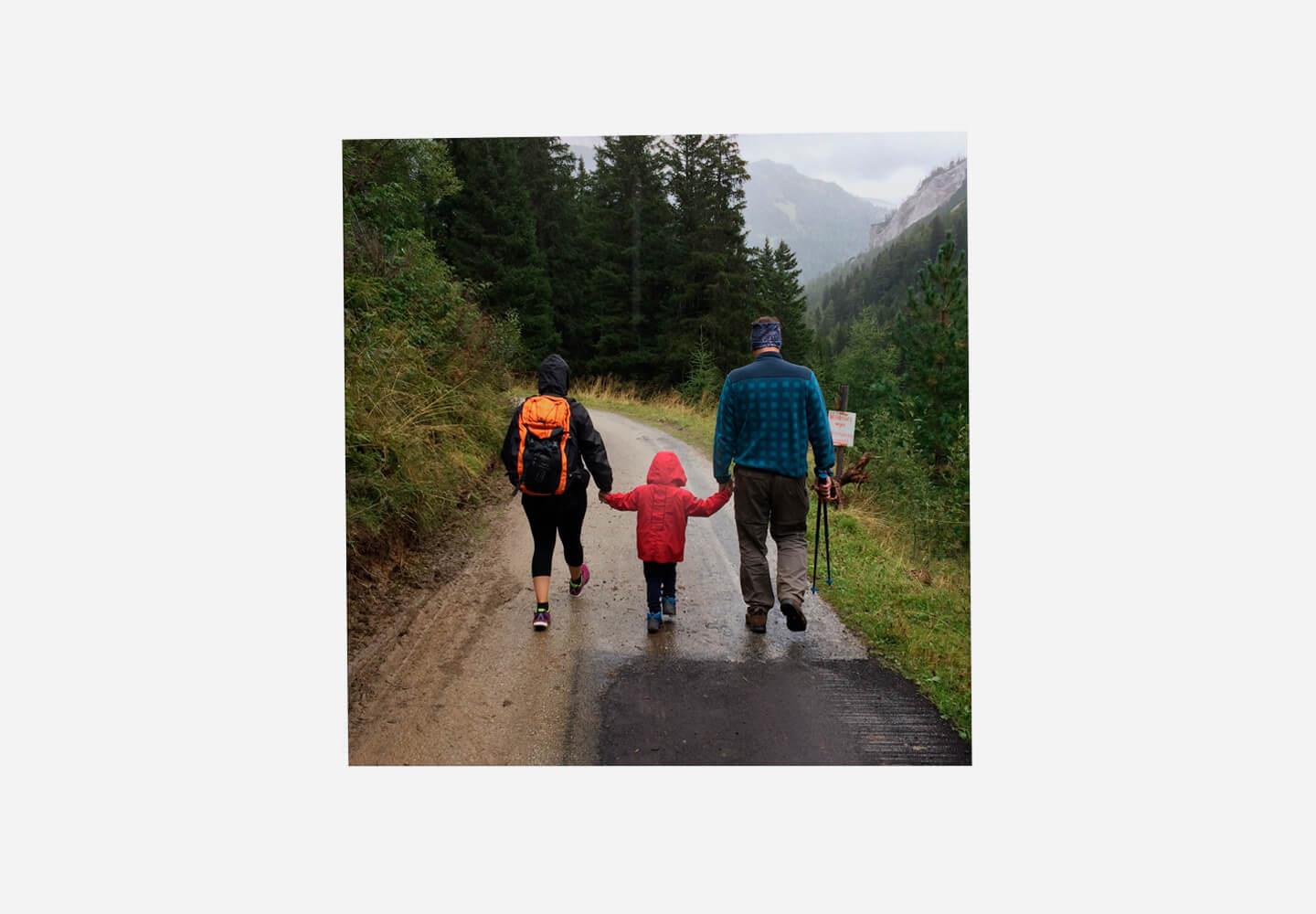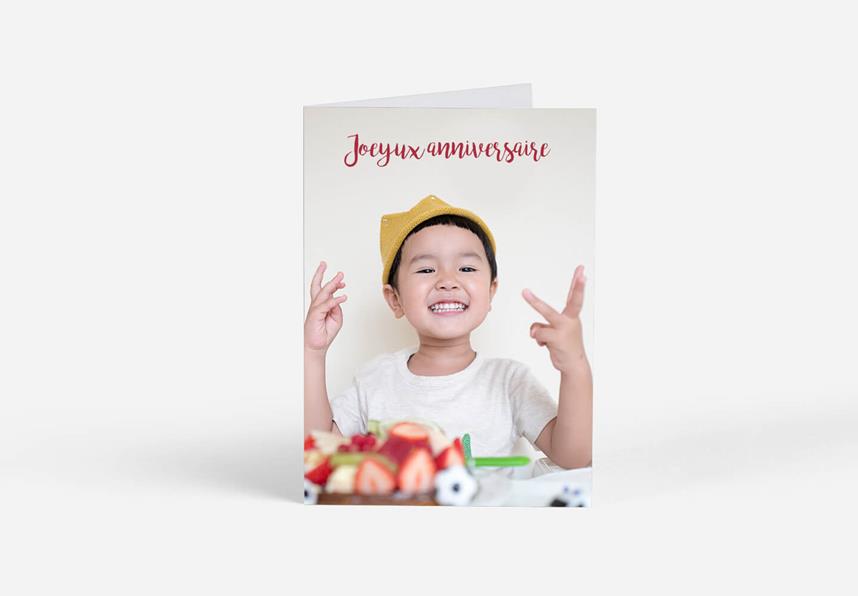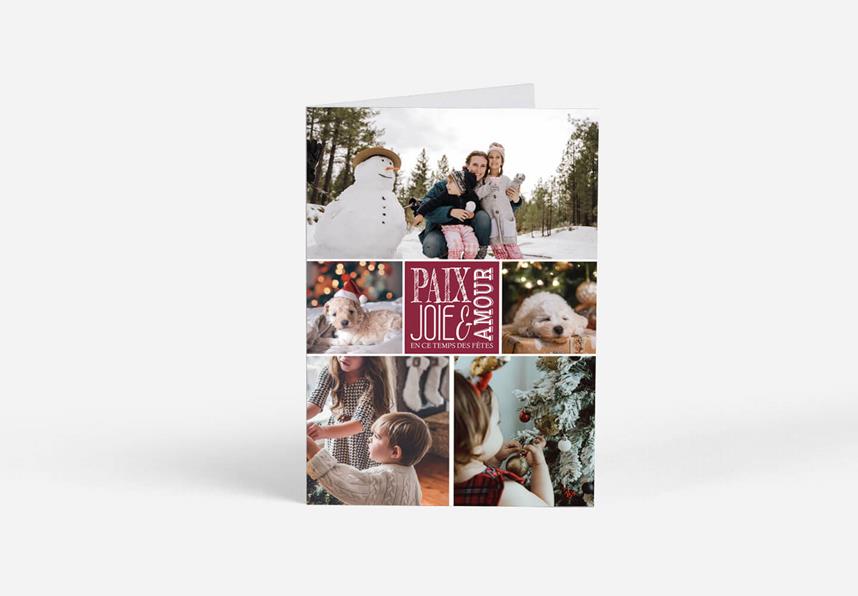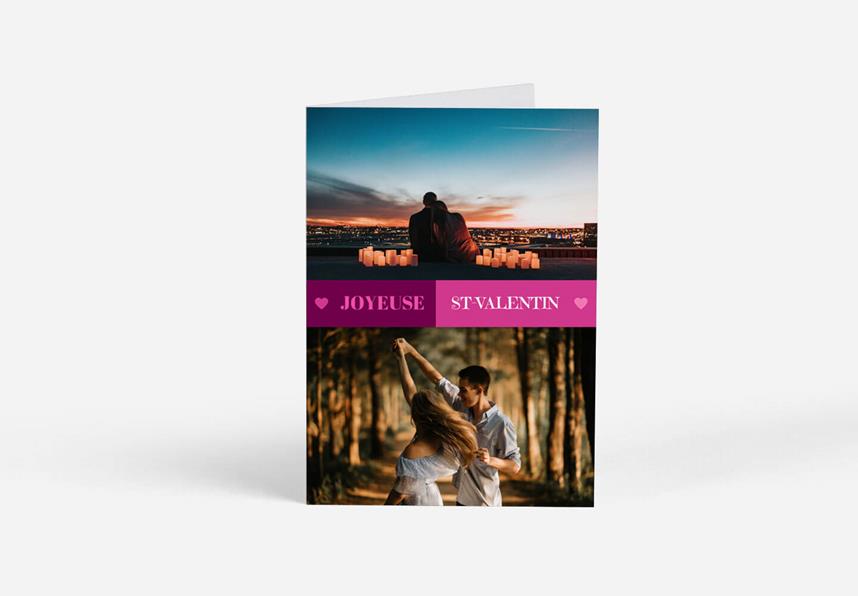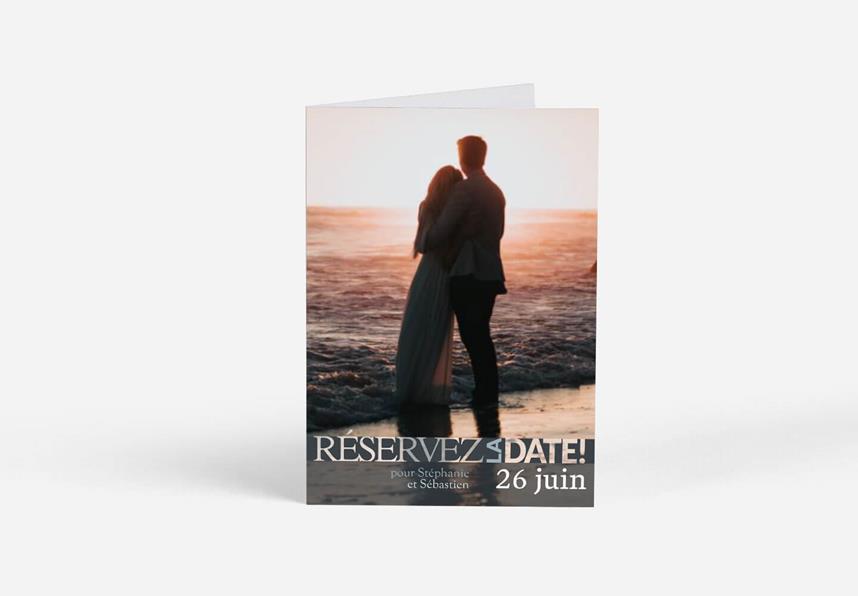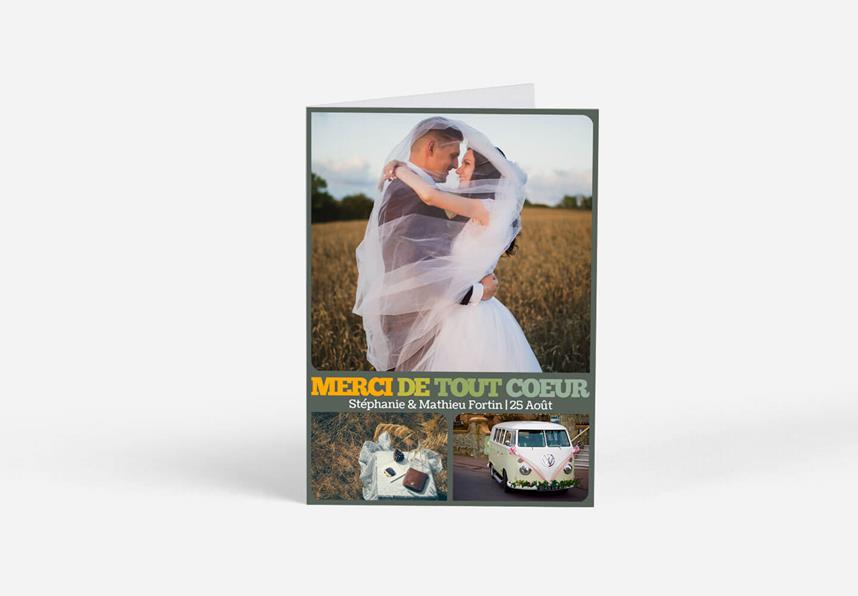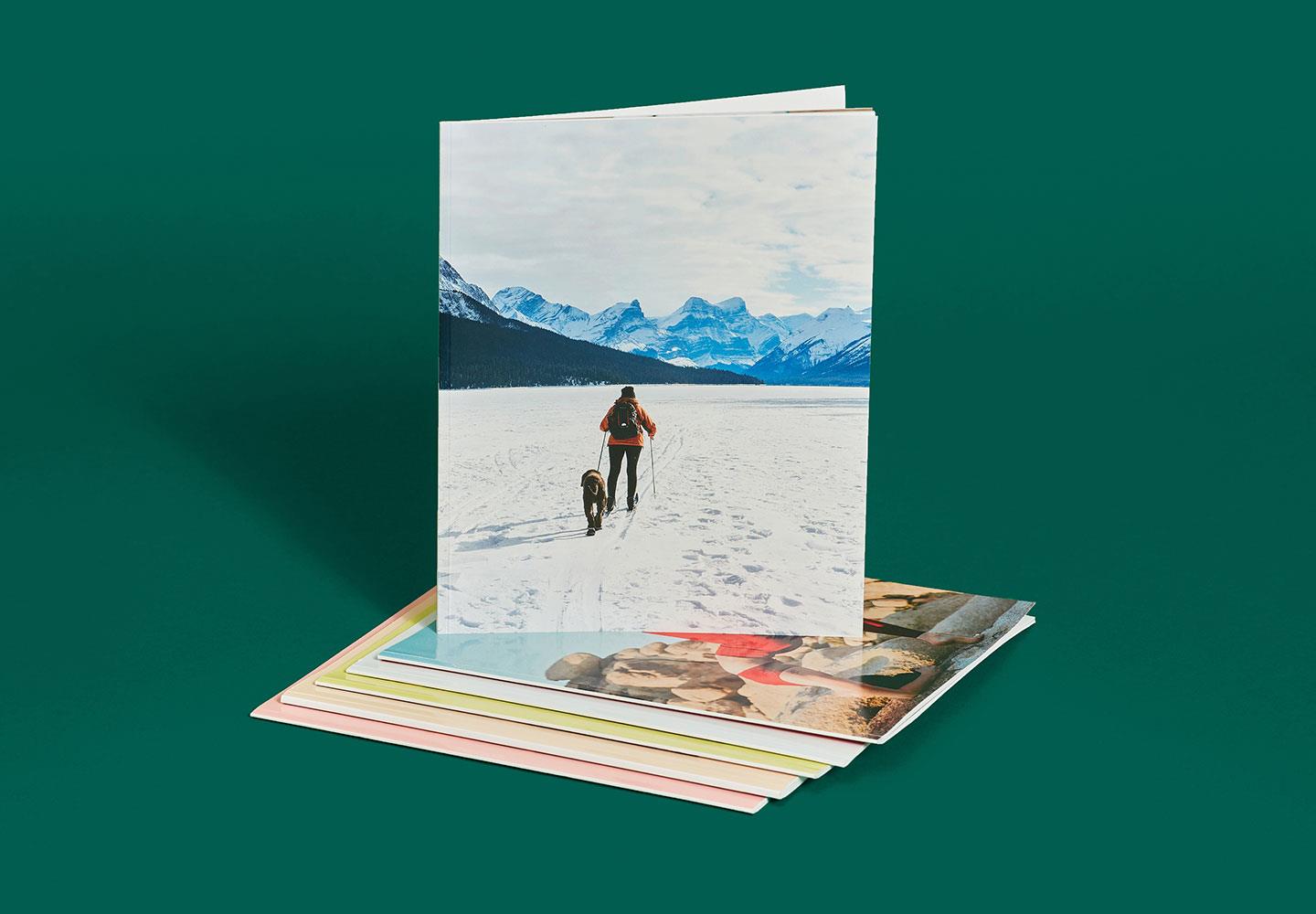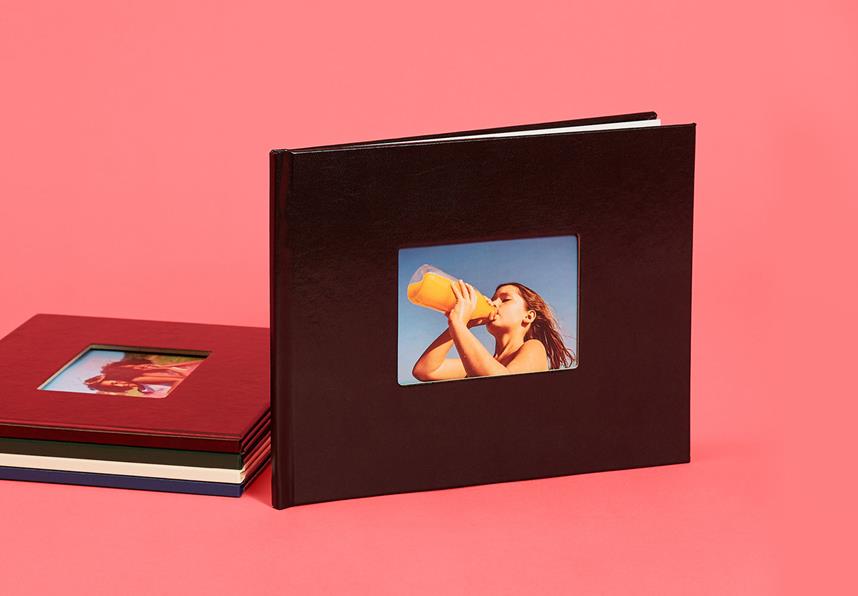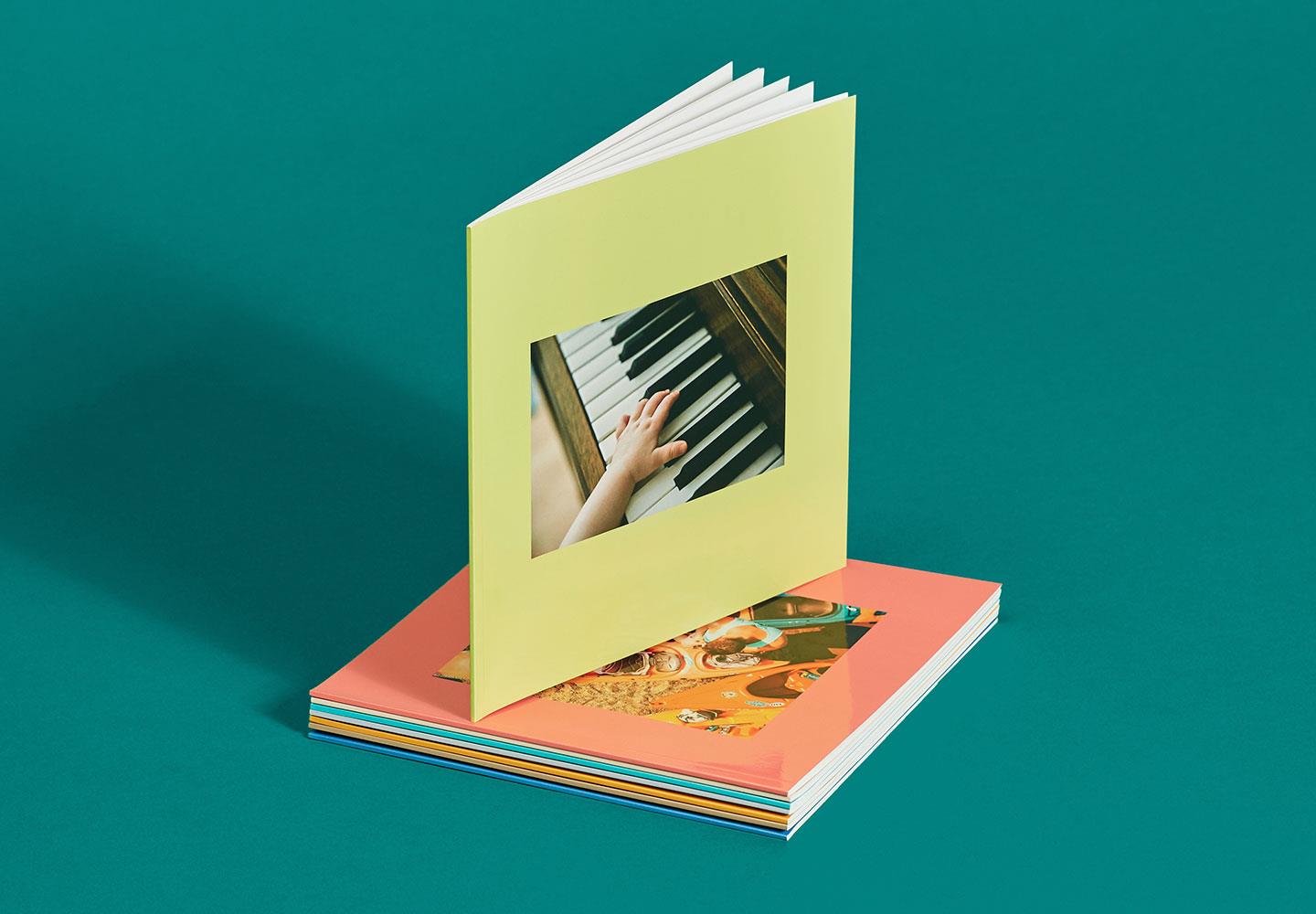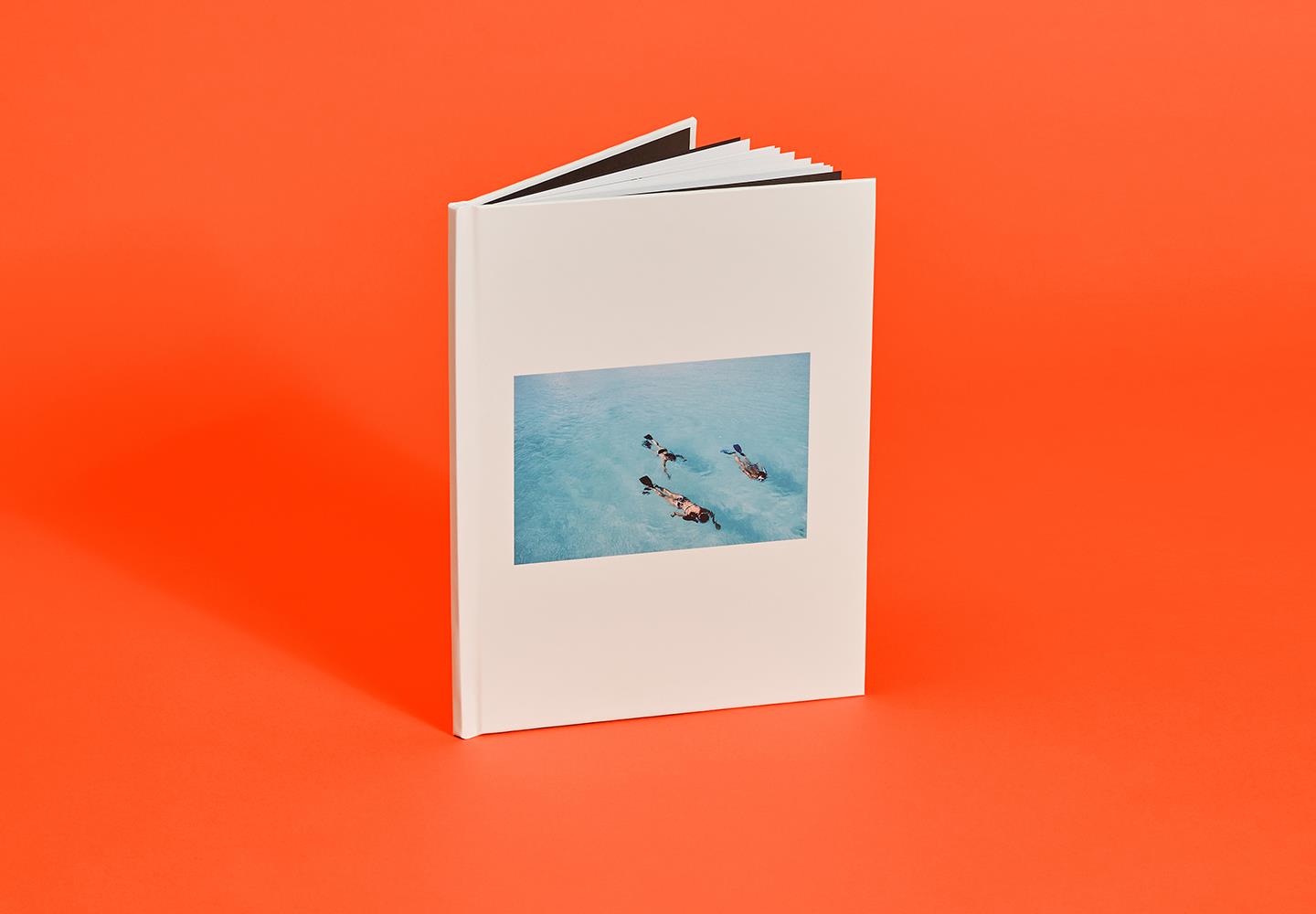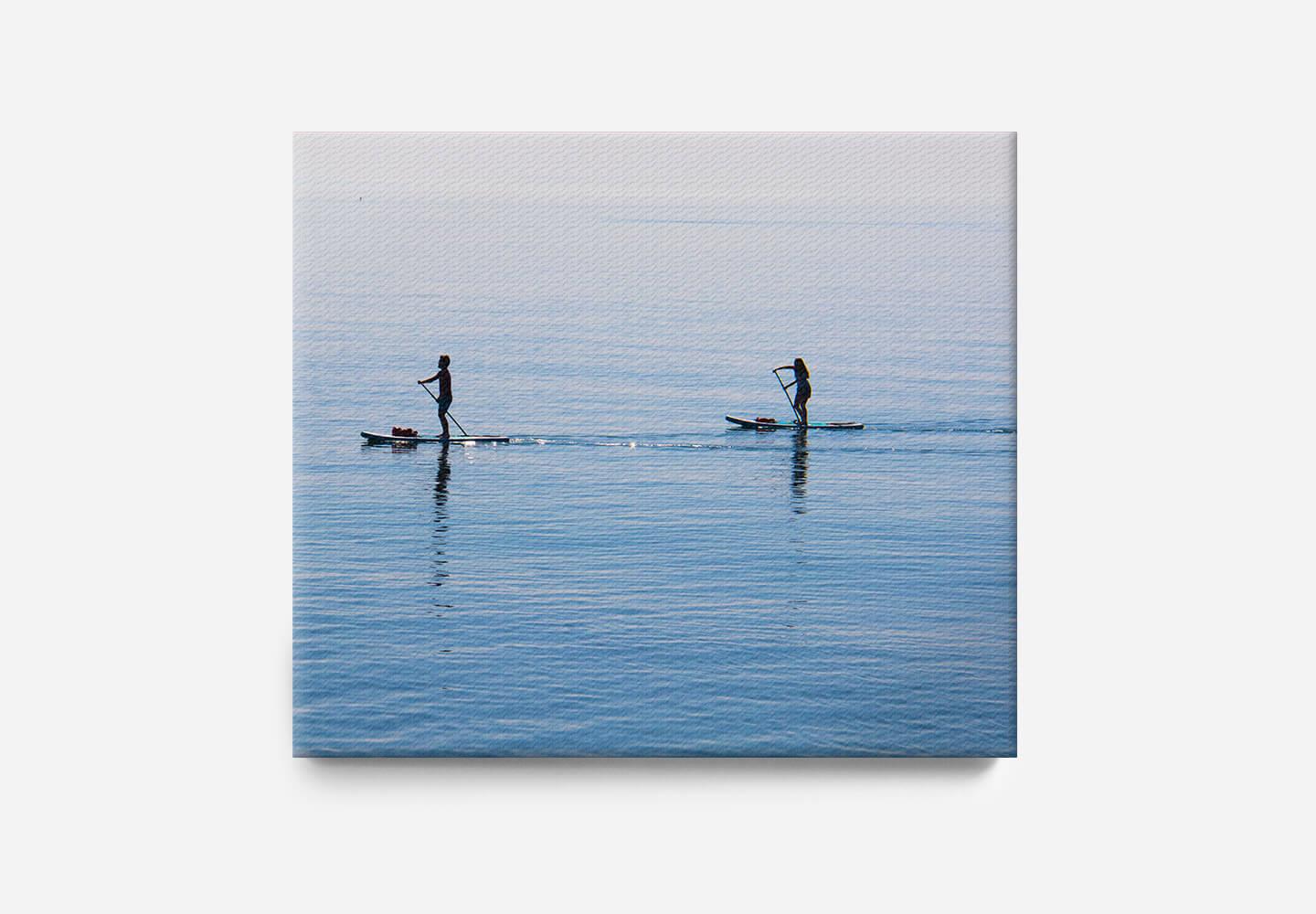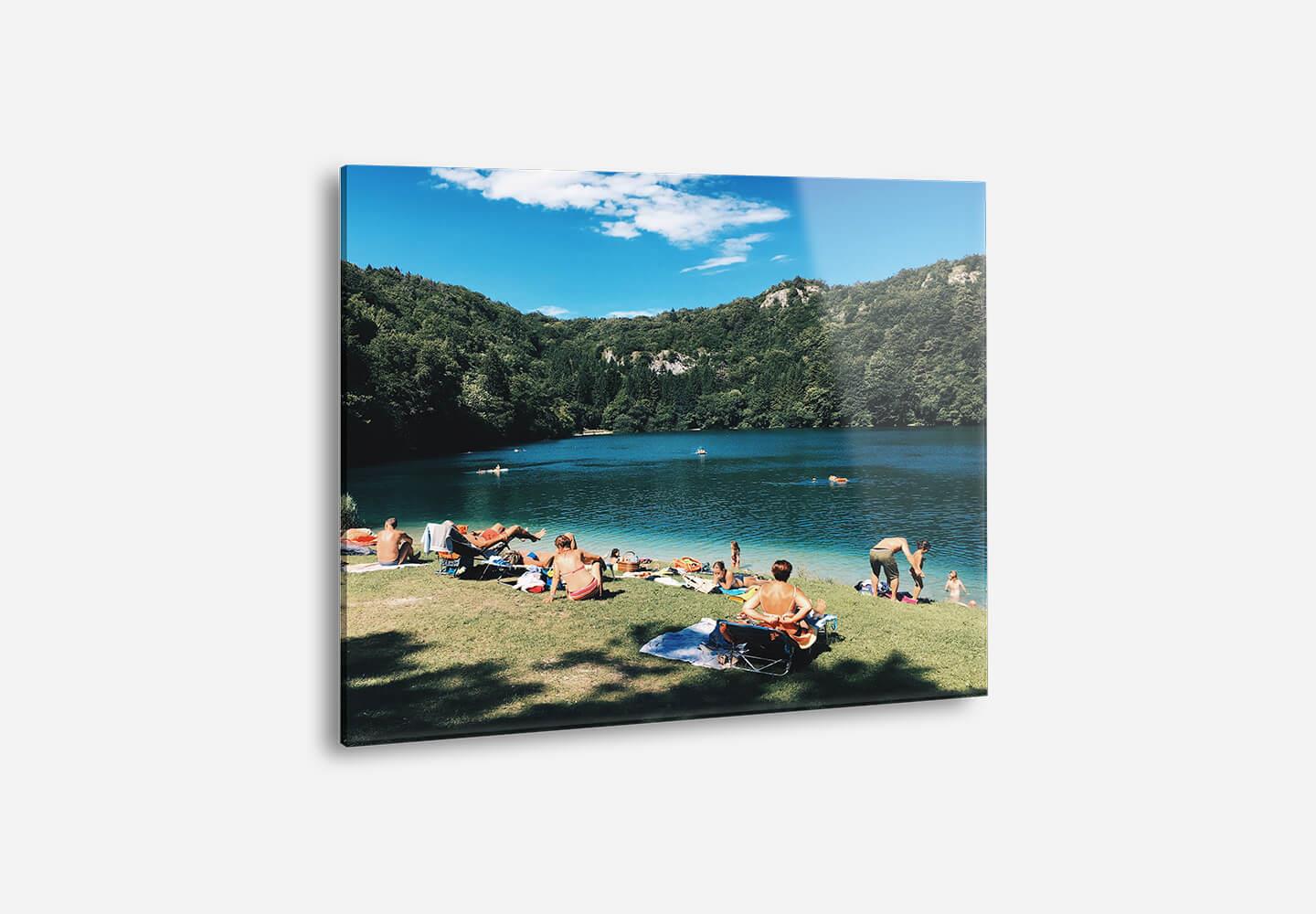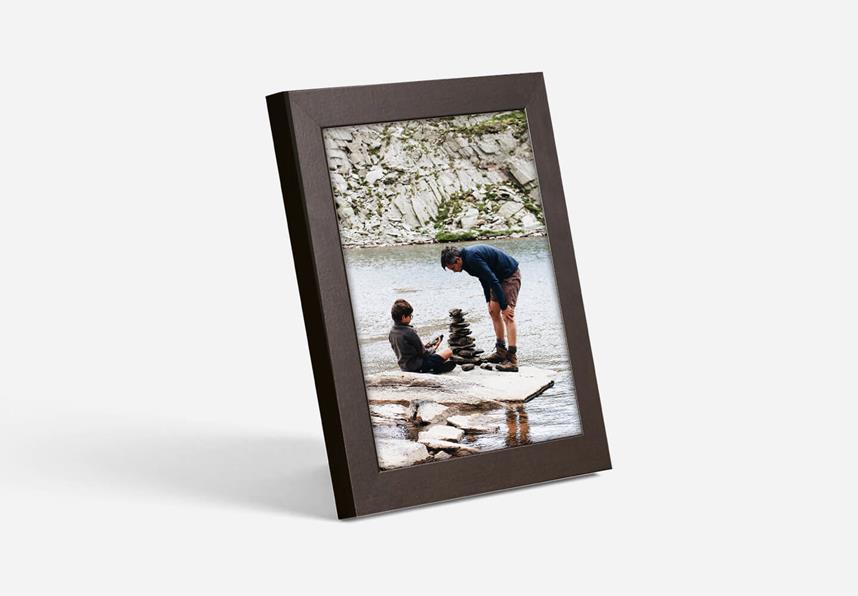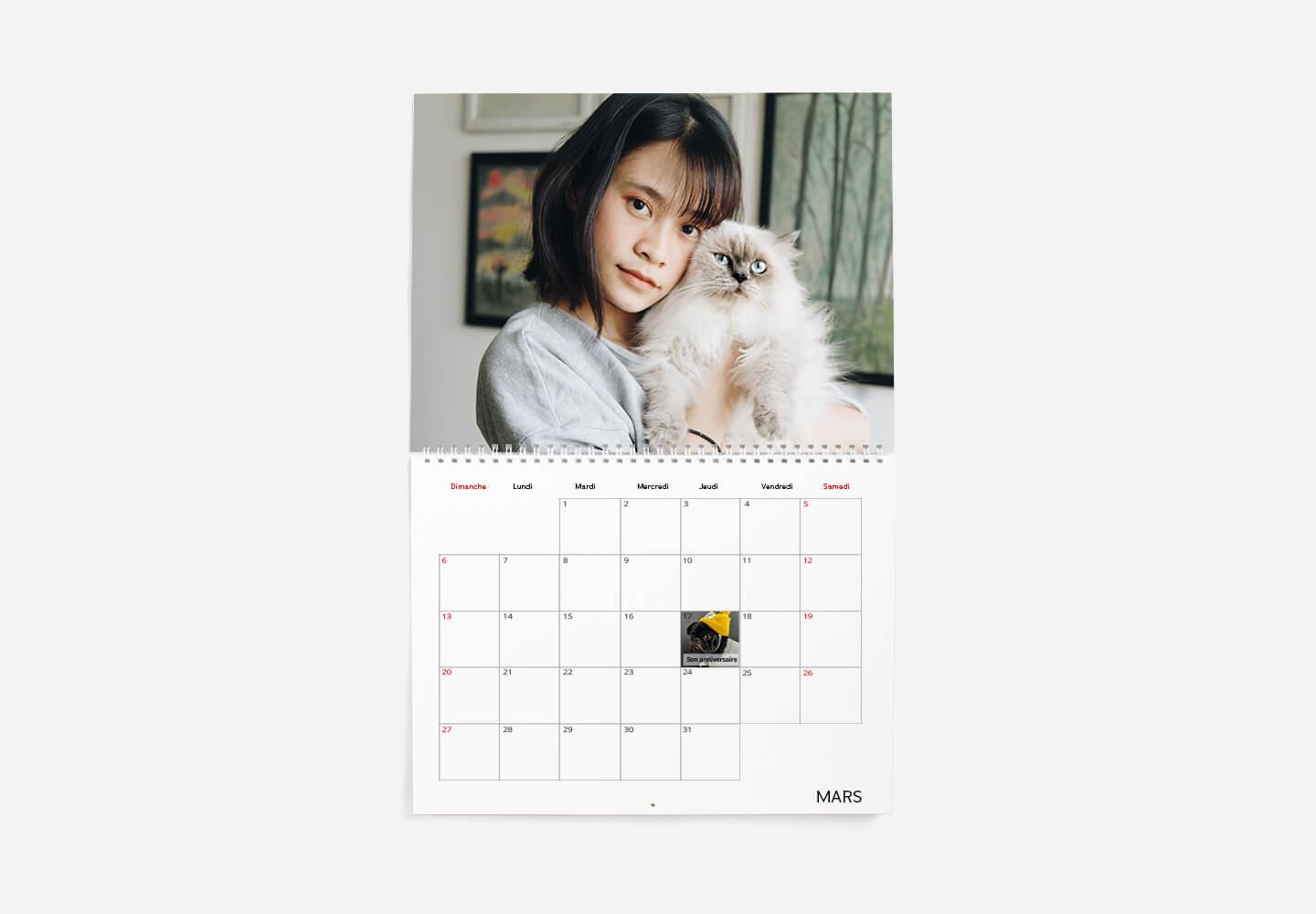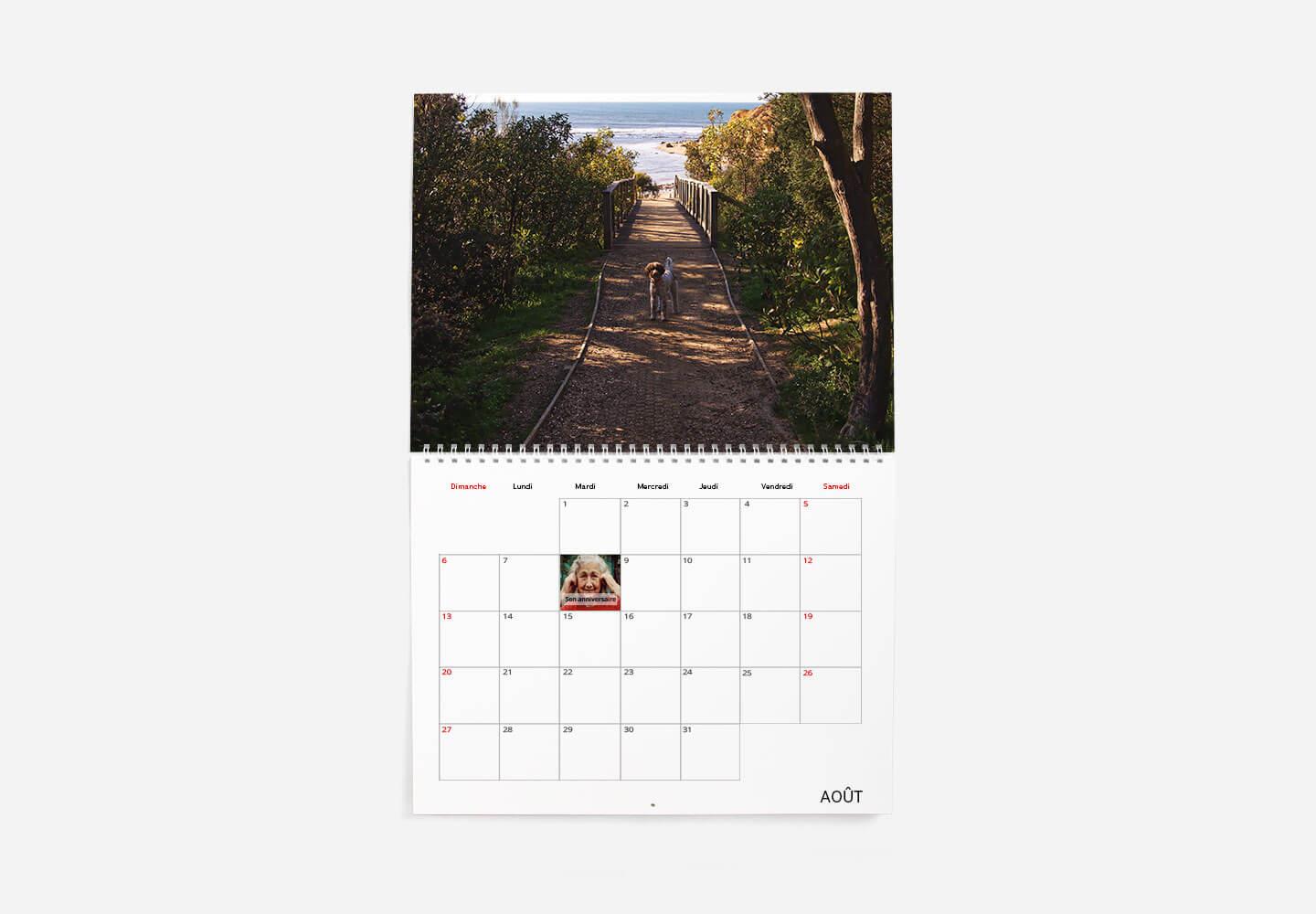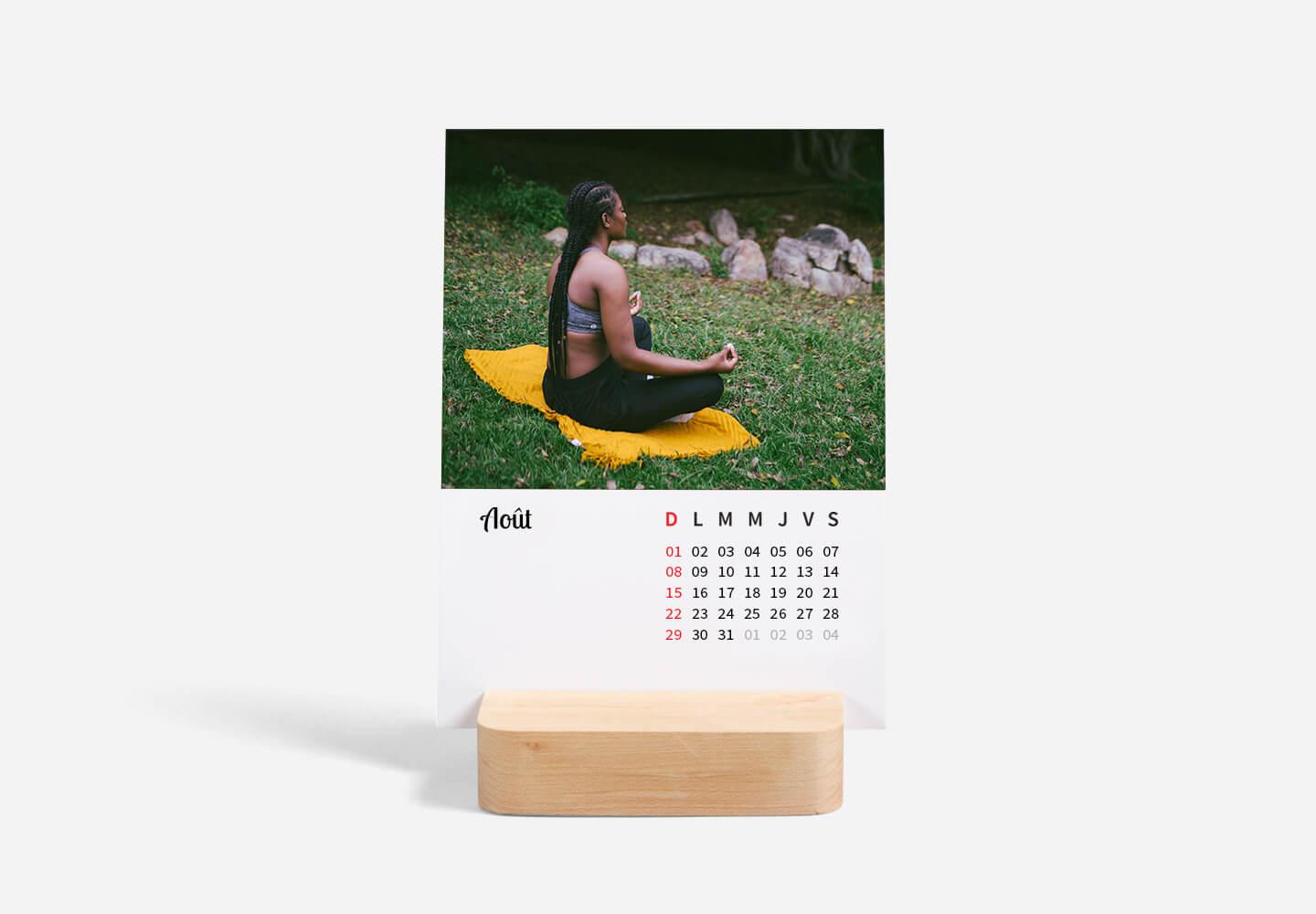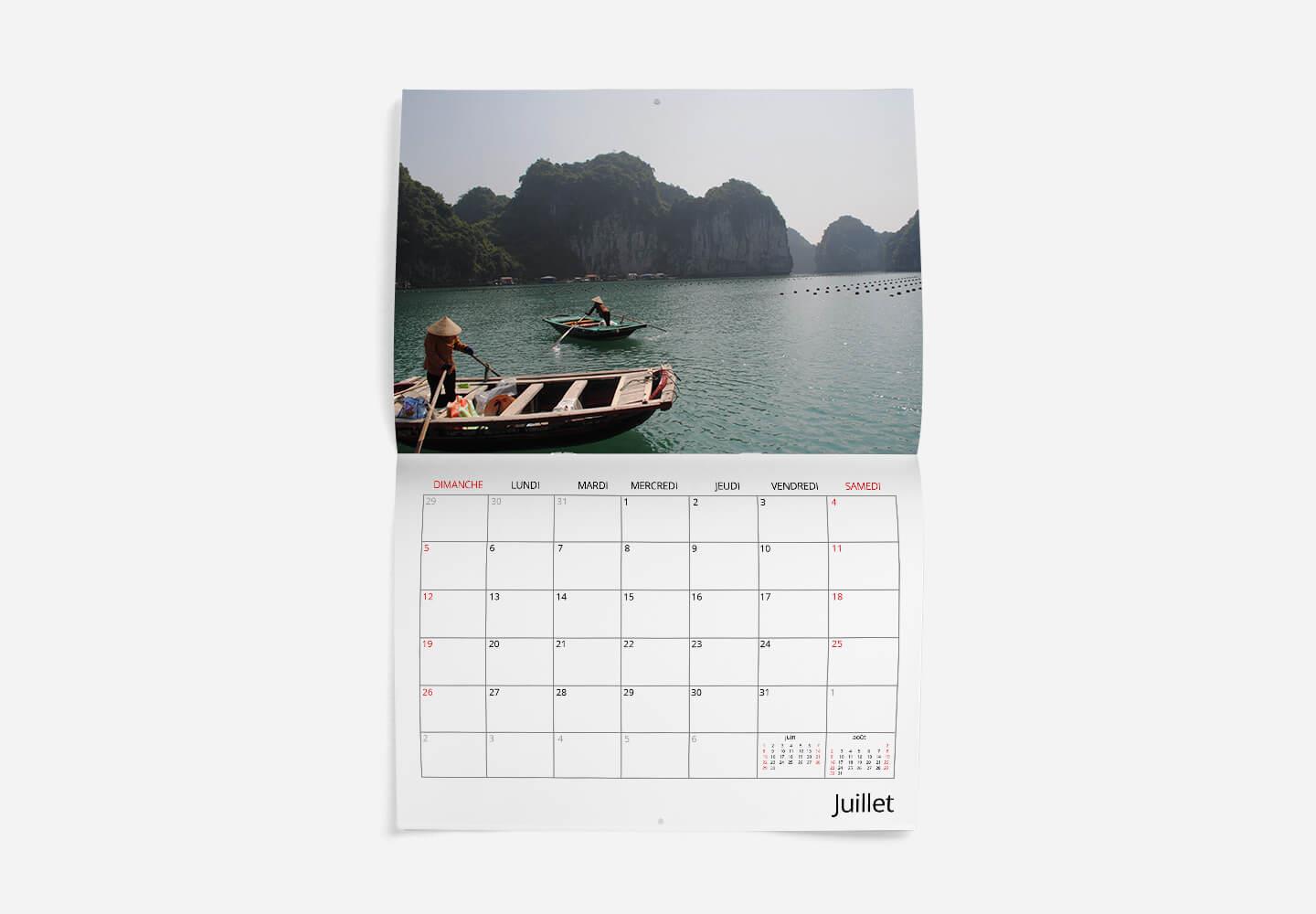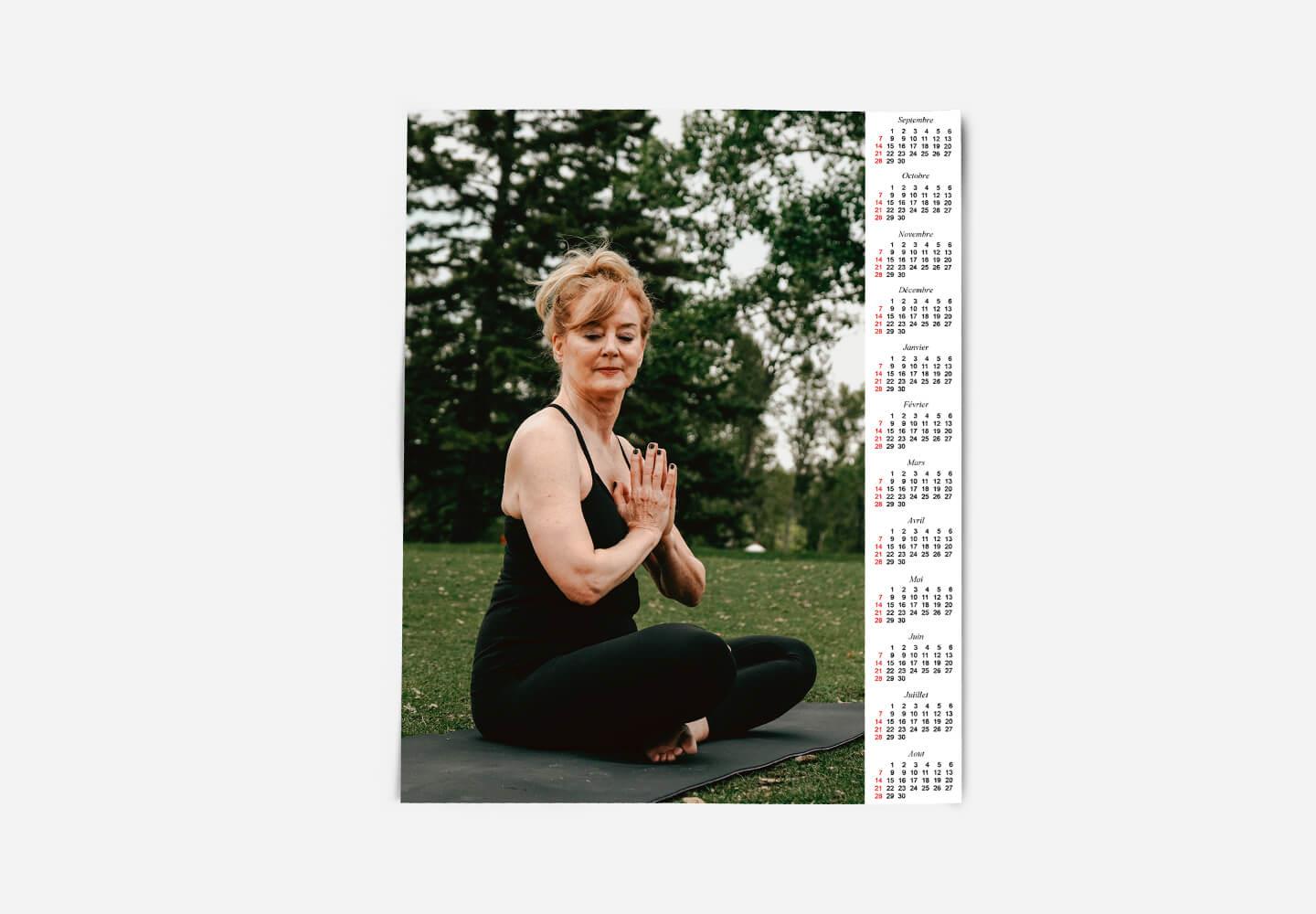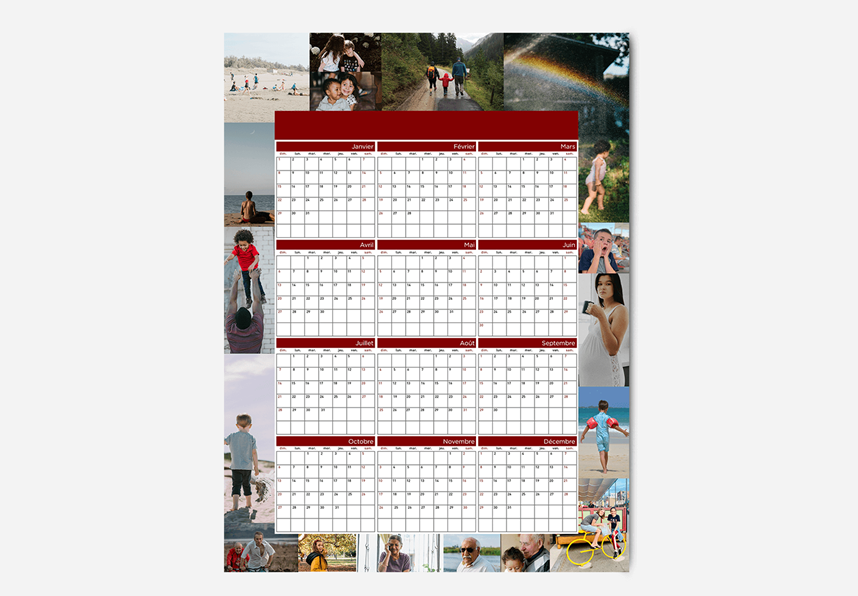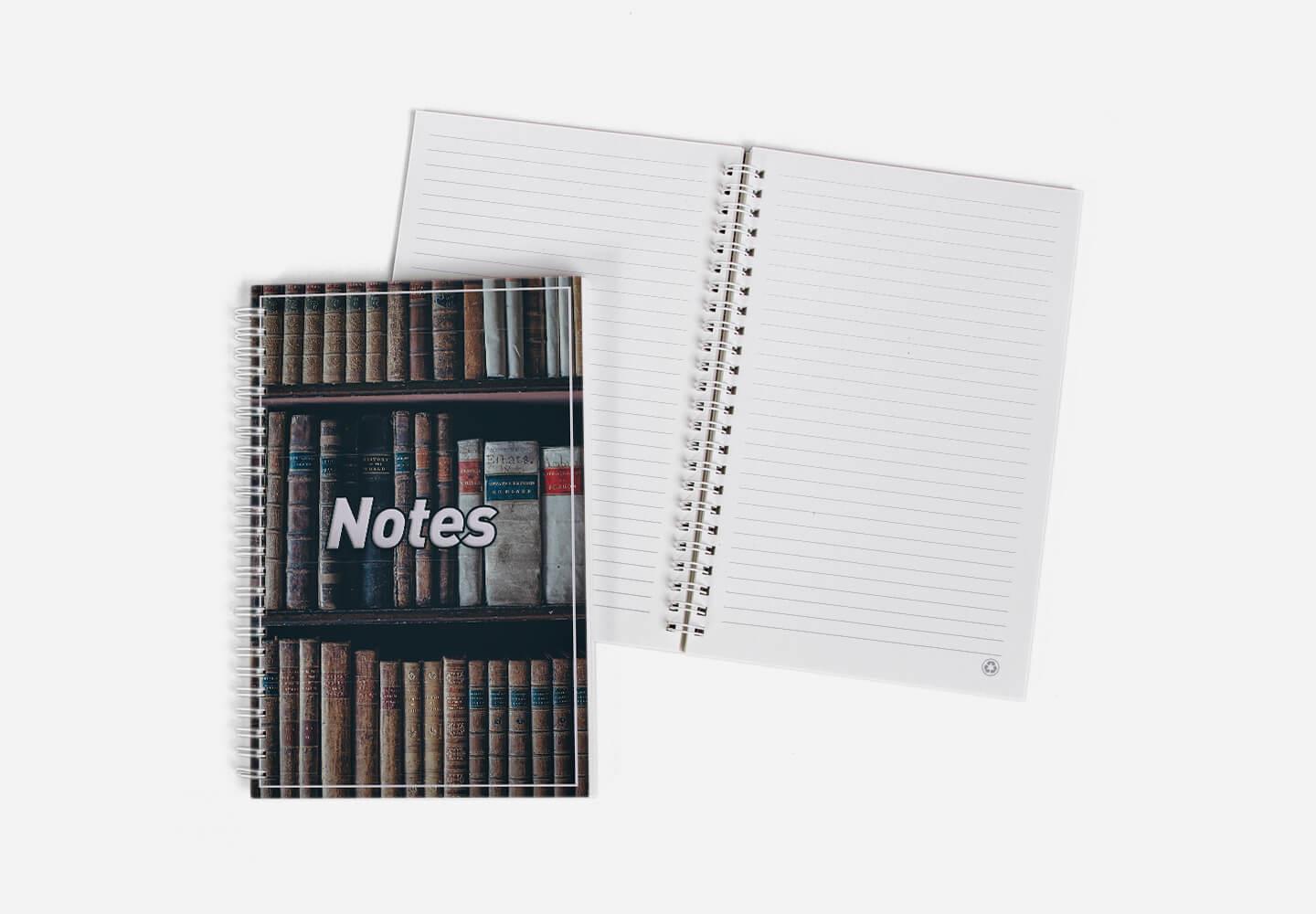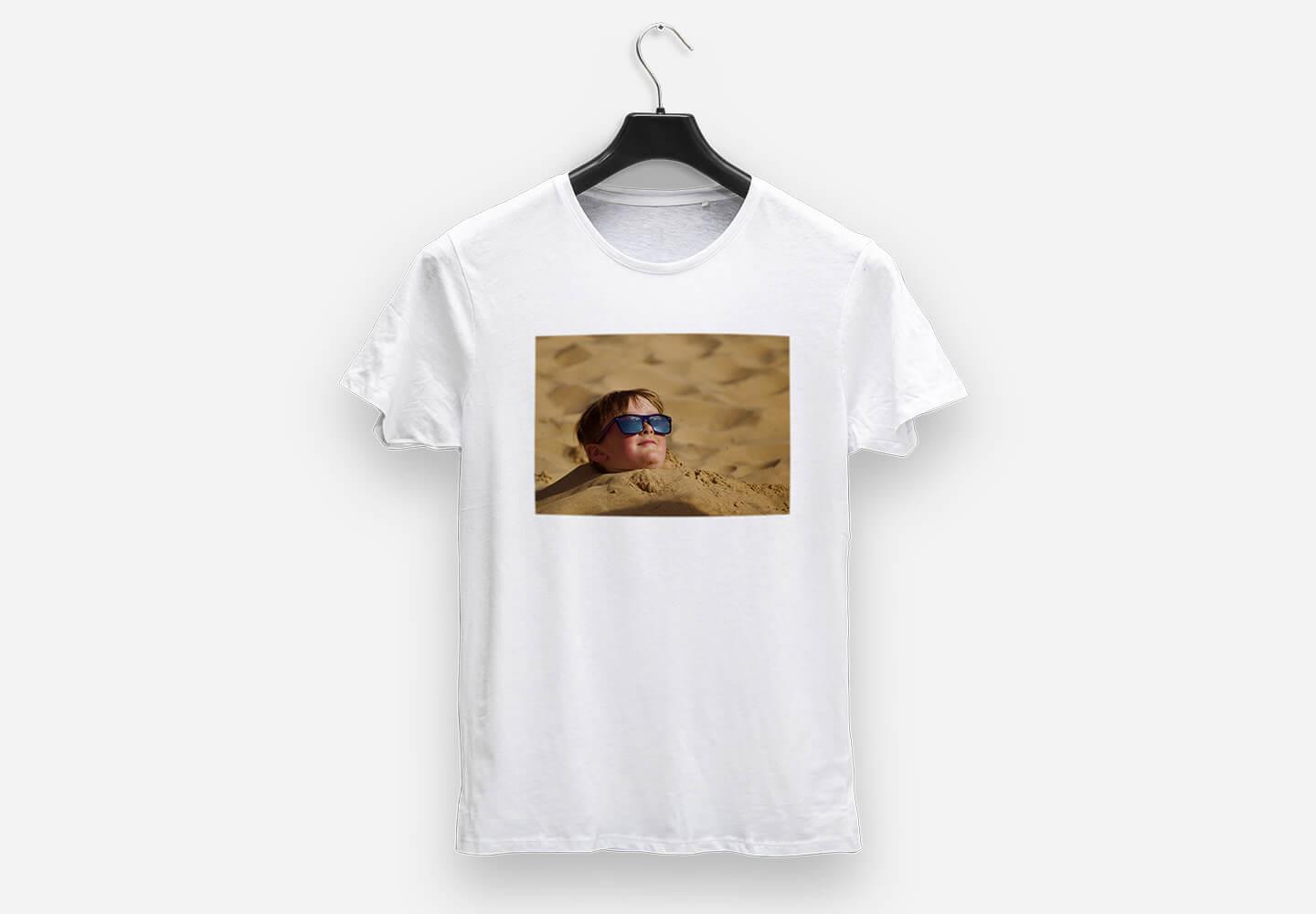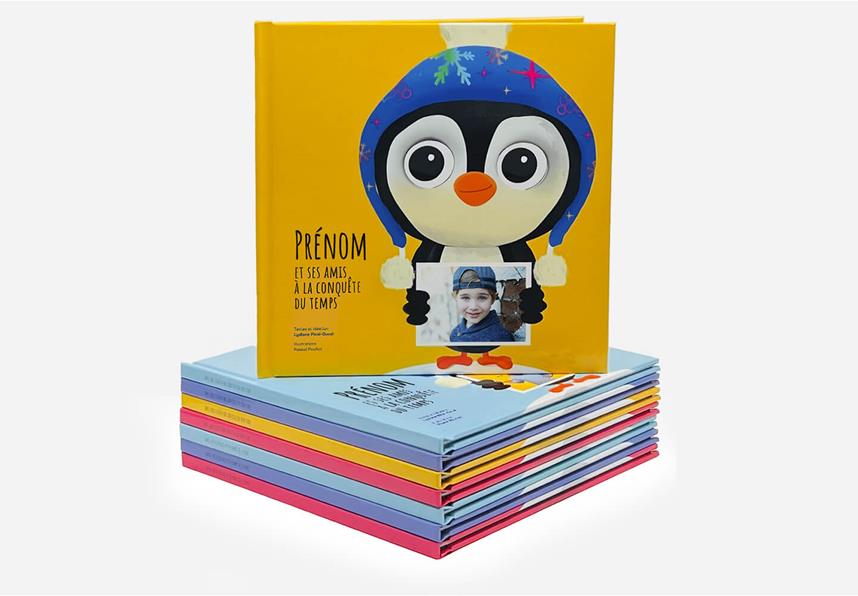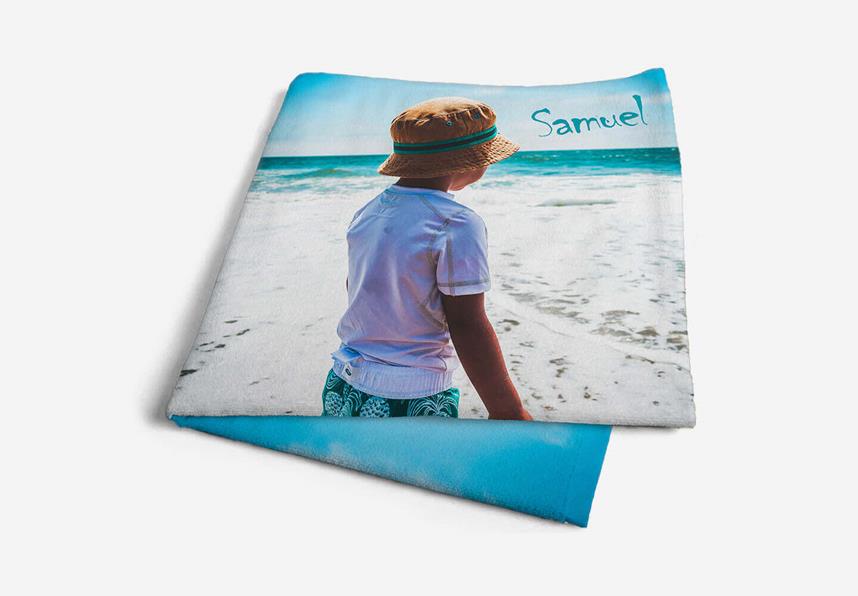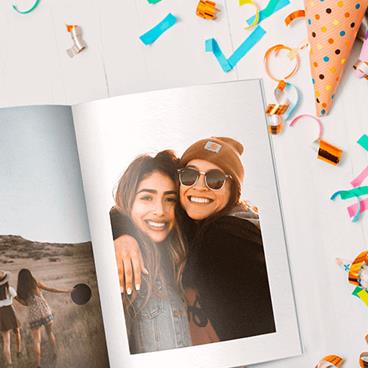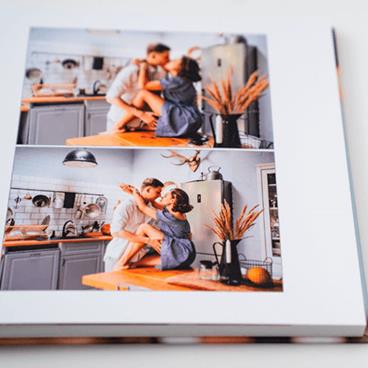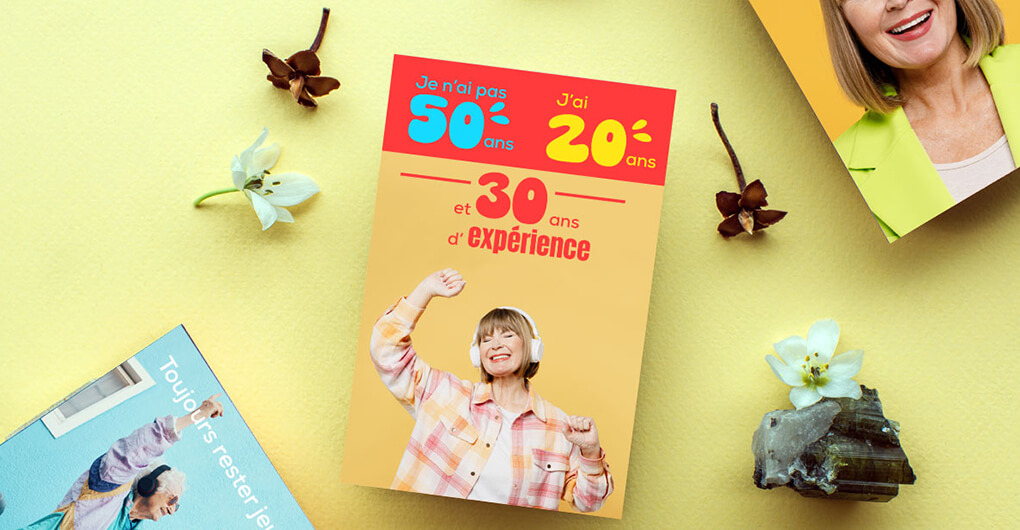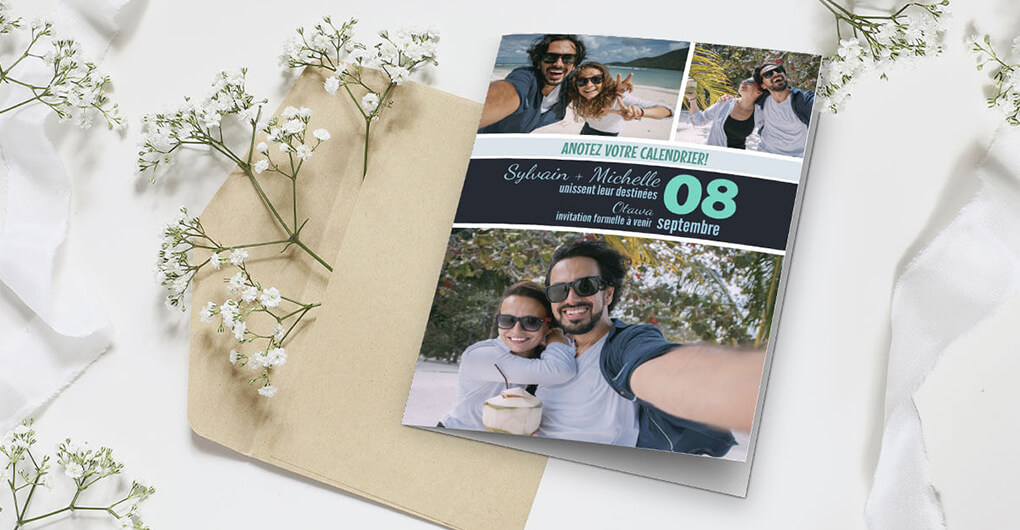Personnalisation d'un cadeau avec vos propres photos : Guide étape par étape
Personnaliser un objet cadeau avec vos photos est un processus simple qui peut être réalisé depuis un ordinateur ou un appareil mobile. Suivez ces étapes pour créer des cadeaux personnalisés mémorables :
Étapes à suivre :
1. Choisissez un objet cadeau parmi notre large sélection
Sélectionnez votre objet préféré parmi notre collection de cadeaux. Selon l'objet, vous devrez peut-être choisir la couleur d'une tasse ou d'un t-shirt, ou la taille d'une couverture. Ensuite, choisissez un modèle et cliquez sur « Sélectionner » pour commencer à créer votre cadeau personnalisé spécial.
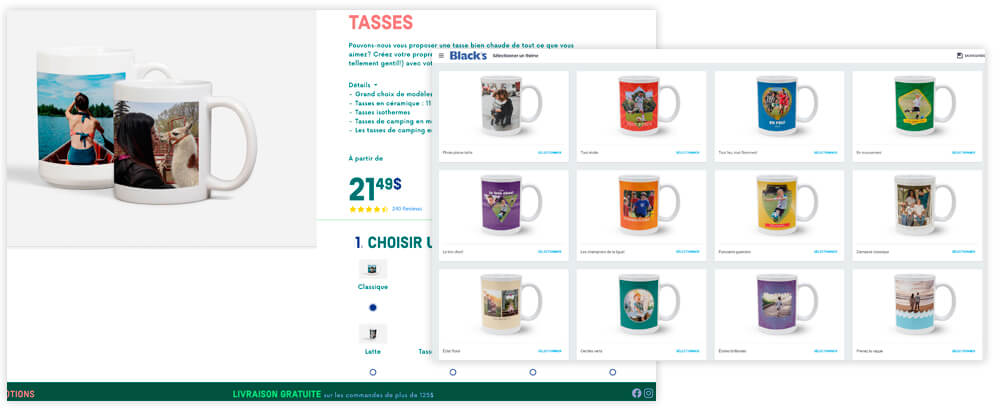
2. Exportez vos images dans notre outil d'édition d'images en ligne
Avant de commencer, voici quelques conseils:
- Regroupez vos photos dans un dossier.
- Pour sélectionner plusieurs photos, maintenez la touche CTRL (PC) ou CMD (Mac) enfoncée.
- Pour sélectionner toutes les photos d'un dossier, maintenez la touche CTRL+A (PC) ou CMD+A (Mac) enfoncée.
Ensuite, exportez vos fichiers image sur notre serveur à l'aide de notre Outil d'édition en ligne. Vous pouvez exporter des fichiers depuis votre ordinateur ou appareil mobile, des comptes de réseaux sociaux ou des projets précédents stockés sur nos serveurs. Vous pouvez accéder au studio numérique facilement depuis n’importe quel appareil puisque l’Outil est en ligne.
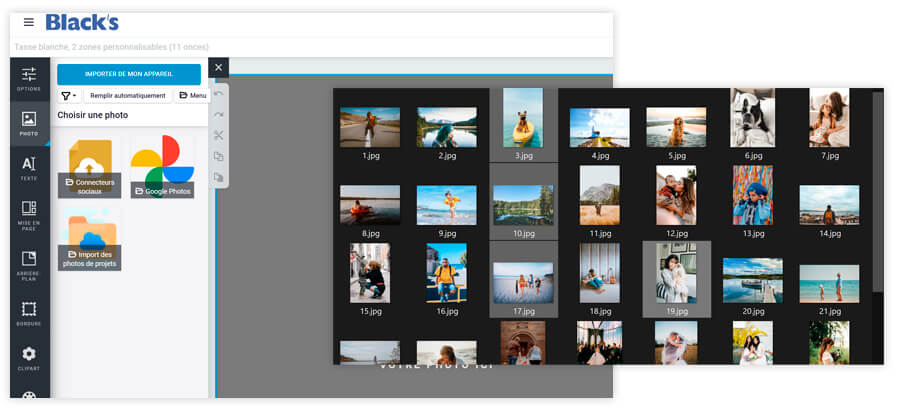
3. Ajoutez une photo à votre objet cadeau
Pour appliquer une image à votre objet cadeau, sélectionnez la zone d'image désignée dans la mise en page. Ensuite, cliquez sur le bouton « Photo » situé sur le côté gauche de votre fenêtre. Choisissez l'image que vous souhaitez ajouter et apportez les modifications souhaitées à l'image telles que des retouches ou l'ajout de texte. Vous pouvez également modifier la mise en page selon vos préférences.
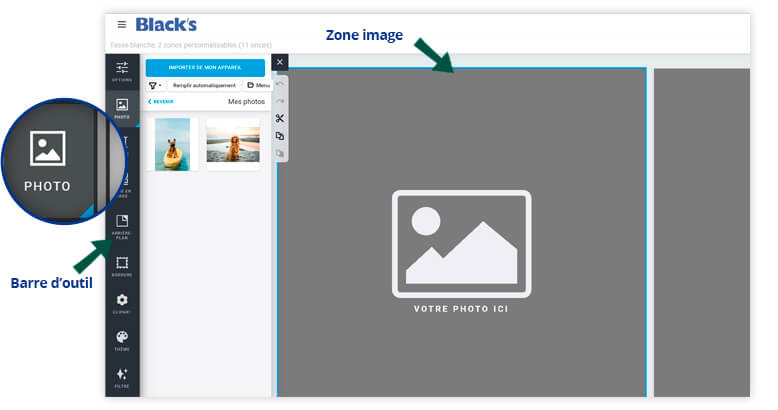
Options image – Comment ajouter et retoucher des images?
Sélectionnez une image pour faire afficher les options de retouche.
![]() Panoramique/Zoom : Sélectionnez, déplacez et redimensionnez une image.
Panoramique/Zoom : Sélectionnez, déplacez et redimensionnez une image.
![]() Transformation : Ajustez la position, la rotation et le recadrage d'une image.
Transformation : Ajustez la position, la rotation et le recadrage d'une image.
![]() Rotation : Faites pivoter une image.
Rotation : Faites pivoter une image.
![]()
![]() Avant/Arrière : Amenez une image vers l'avant ou poussez-la vers l'arrière.
Avant/Arrière : Amenez une image vers l'avant ou poussez-la vers l'arrière.
![]() Vide : Supprimez une image sélectionnée.
Vide : Supprimez une image sélectionnée.
Options texte – Ajout de texte sur votre itème
Sélectionnez la boîte de texte pour pouvoir rédiger : description, commentaires et plus encore. Vous pouvez modifier la police. Cliquez ou appuyez sur le bouton Texte dans la barre d’outils à la gauche de votre fenêtre pour afficher les options.
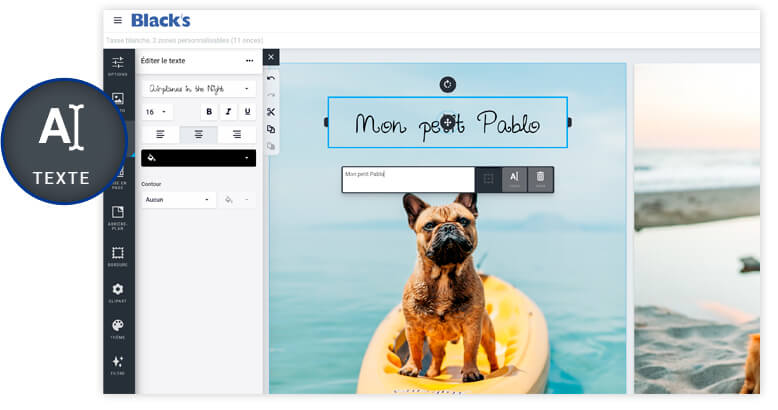
Autres options -- Personnalisez votre cadeau
Vous avez plusieurs options pour personnaliser la mise en page de votre cadeau :
![]() Filtre : Ajoutez un filtre noir, blanc ou sépia à une image.
Filtre : Ajoutez un filtre noir, blanc ou sépia à une image.
![]() Bordure : Encadrez une image.
Bordure : Encadrez une image.
![]() Mise en page : Modifiez la présentation.
Mise en page : Modifiez la présentation.
![]() Thème : Changez de mise en page.
Thème : Changez de mise en page.
![]() Clip Art : Insérez un fichier Clip Art.
Clip Art : Insérez un fichier Clip Art.
![]() Arrière-plan : Modifiez l'arrière-plan de la présentation, tel que la couleur ou l'image.
Arrière-plan : Modifiez l'arrière-plan de la présentation, tel que la couleur ou l'image.
![]() Annuler : Revenez en arrière en annulant la dernière action.
Annuler : Revenez en arrière en annulant la dernière action.
![]() Rétablir : Rétablissez la dernière action annulée.
Rétablir : Rétablissez la dernière action annulée.
![]() Couper : Supprimez un élément sélectionné.
Couper : Supprimez un élément sélectionné.
![]() Copier : Faites une copie d'un élément sélectionné.
Copier : Faites une copie d'un élément sélectionné.
![]() Coller : Collez un élément sélectionné que vous avez copié ou coupé.
Coller : Collez un élément sélectionné que vous avez copié ou coupé.
4. Commandez votre cadeau personnalisé en ligne
Avant de passer votre commande, prévisualisez votre création en cliquant sur le bouton Aperçu. Vérifiez tous les détails pour vous assurer que tout est correct. Si nécessaire, vous pouvez revenir à l'étape de personnalisation pour effectuer d'éventuelles modifications. Une fois satisfait, cliquez sur Ajouter au panier pour commander votre article personnalisé.
Produits populaires et instructions supplémentaires :
Comment réaliser une tasse photo à la maison?
Ouvrez un session, choisissez un style de tasse et téléversez une image haute résolution. Le format peut être de 8x10 po.
Comment imprimer une image sur un T-shirt?
Ouvrez une session, sélectionnez un style de T-shirt (uni ou avec poche) et téléversez une image haute résolution. Vous pouvez également effectuer des retouches si nécessaire.
Comment fabriquer un porte-clés photo?
Ouvrez une session, choisissez un style de porte-clés et téléversez une photo haute résolution. Des retouches peuvent être effectuées si nécessaire.
Où créer un casse-tête à partir d'une image?
Utilisez notre Studio numérique en ligne qui est disponible gratuitement. Ouvrez une session ou créez un nouveau compte, choisissez la taille de casse-tête, téléversez une image haute résolution, effectuez les ajustements de recadrage nécessaires et commandez votre casse-tête en ligne.